Как настроить 4 джи на телефоне?
Как подключить 4G на телефоне?
4G или LTE – это технология мобильного доступа к Интернет четвертого поколения. Она отличается высокими скоростями. По сравнению с 3G вы можете скачать музыку или фильм в 10-15 раз быстрее. Чтобы пользоваться этой услугой, необходимо настроить свой гаджет. Сегодня расскажем, как подключить 4G на телефоне.
Что такое 4G в смартфоне и как им пользоваться
Как уже было сказано выше, 4G – это высокоскоростной доступ к Интернет. Вы можете узнать, в чем разница между 3G и 4G. Главные мобильные операторы в России (Мегафон, МТС, Билайн, Йота) уже несколько лет предоставляют эту услугу. Однако, чтобы подключить ее на телефон, необходимо выполнить ряд условий:
- Наличие сим-карты с поддержкой LTE (подробнее о том, что такое LTE мы писали в отдельной статье). На симке должно быть написано 4G LTE. Если нет – обратитесь в салон оператора, замена сим-карты осуществляется бесплатно.
- Вы должны находиться в зоне покрытия. Зайдите на сайт оператора и в разделе технической поддержки найдите карту покрытия. Это поможет вам определить, находитесь ли вы в регионе, где имеется LTE.
- Телефон должен поддерживать технологию. Это определяется при попытке подключения. Если вы не найдете в настройках соответствующего пункта, значит с большой долей вероятности ваш гаджет не имеет поддержки LTE. Если вы хотите пользоваться современными технологиями – меняйте смартфон. В крупнейших магазинах техники можно подобрать недорогие телефоны с 4G.
Как настроить 4G на телефоне
Для разных гаджетов последовательность действий может различаться. Давайте рассмотрим на примере различных моделей.
На Sony Xperia
Заходите в Настройки – Еще.

Выбирайте мобильную сеть.

Затем «Предпочтительный тип сети».

Щелкайте «LTE (Предпочтительно)».
Как включить 4G на Xiaomi
Здесь установлена операционная система MIUI. Но по части настроек она напоминает Андроид. Рассмотрим на примере телефона MI5.
Открываем Настройки – Мобильная сеть. Нужный раздел может называться «SIM карты и мобильные сети», «Передача данных».

Открываем раздел «Мобильная сеть» и щелкаем по текущей сим карте (в данном случае Beeline).

Выбираем «Тип сети».

Щелкаем «Предпочтительно 4G».

Аналогично 4G можно подключить в моделях MI4, Redmi 3s– названия пунктов меню зависят не от модели телефона, а от прошивки. Например, на телефоне Теле2 (модель Redmi Note 4x) последовательность будет следующая:
Сверху открываем меню и выбираем настройки.

Далее выбираем «Sim-карты и мобильные сети».

Щелкаем по обозначению сим карты TELE2.

Выбираем тип сети.

И подключаем LTE.

Мейзу м5
Очень похоже и подключение на Мейзу м5. Для выбора типа сети перейдите в настройки. Во вкладке «Выбор оператора» щелкните по текущему оператору. Перейдите во вкладку «Режим сети» и выберите «Приоритет 4G». Для завершения нажмите кнопку «Назад».
Рассмотрим подключение на Meizu U10. Вызывайте главное меню и выбирайте настройки.

Далее переходите в раздел «Sim-карты и сети».

Щелкните «Режим сети».

И выберите нужную опцию.

Как подключить 4G на Леново
Попробуем подключить 4G интернет на планшете Lenovo YOGA Tablet -2.
Заходите в настройки.


Переходите в мобильные сети.

Нажимайте «Тип сети».

Выбирайте «4G (рекомендуется) ».

Как включить 4G на Самсунг
В качестве примера, как подключить, возьмем Samsung Galaxy s7 (для Galaxy s5 действия аналогичны).
Открываем меню гаджета и выбираем настройки

Переходим в «Подключения» (если есть) или сразу в «Мобильные сети» («Другие сети», «Дополнительные настройки», «Еще» — зависит от версии Андроид).


Открываем «Режим сети».

Устанавливаем автоматический режим.

Для всех моделей Самсунг, включая j5, a3, a5, подключить можно аналогично. У некоторых моделей есть баг – в меню выбора типа сети отсутствует пункт 4G и его невозможно подключить. В таком случае воспользуйтесь инженерным меню, как описано ниже, или установите программу ShowServiceMode. Она предназначена специально для настройки LTE на Самсунгах.
После скачивания и установки на первом экране нажмите кнопку «Run with above settings choosed».

Выбираем последовательно «LTE BandPrefences» .

Затем еще раз «LTE BandPrefences» и «BandPref:LTE ALL».
После этого система сумеет подключить LTE.
Как включить 4G на Андроиде
На любом Андроиде подключить LTE можно примерно одинаково. Однако некоторые телефоны обеспечивают поддержку 4G, но при этом в меню выбора типа сети такого пункта нет. В таком случае необходимо воспользоваться инженерным меню, чтобы принудительно подключить только 4G.
Для входа в этот тип меню наберите одну из команд (на разных телефонах срабатывает одна из них):
Как только вы набрали последнюю звездочку, сразу откроется меню. Переходите в информацию об устройстве.

Пролистайте вниз и выберите пункт, связанные с режимом сети. Это может быть «Задать предпочтительный тип сети» или просто название текущей сети.

Нажмите «Только LTE».

Вы принудительно сделаете постоянное подключение 4G на своем телефоне.
Как включить 4G на Айфоне
Айфон имеет свою собственную операционную систему, поэтому для него процесс, как подключить высокоскоростной доступ, отличается. Например, чтобы настроить 4G на Iphone 5, 5s, 5c, сделайте следующее:
Перейдите в настройки и выберите раздел «Сотовая связь».

Щелкайте «Параметры данных».

Затем переходите в «голос» и выбирайте LTE.

Для смартфона 7 / 7 Plus действия будут аналогичны. На главном экране щелкните «Настройки».

Выберите раздел «Сотовая связь».

Нажимайте по параметрам данных.

Выбирайте пункт «Голос и данные».

И ставьте галочку около LTE.

Для моделей Iphone 6/6 Plus, 6s/6s Plus, 4, 4s, se подключить LTE можно аналогично. Могут отличаться лишь названия меню.
Как сделать 4G на Виндовс Фоне
Телефон от Microsoft работает на ОС Windows. Так что для пользователей ПК все здесь будет привычно. Как подключить рассмотрим на примере Нокиа Люмии. Стоит заметить, что даже при наличии операционной системы Windows 10 далеко не все телефоны имеют возможность работы в 4G.
Зайдите в меню и найдите пункт «Параметры». Нажмите на него.

Далее выбирайте «Сеть и беспроводные устройства».

Переходите в пункт «Передача данных и SIM».

Щелкайте ссылку «Параметры sim-карты 1». Обратите внимание, она выглядит как простая подпись, но при этом как раз в ней и находится нужный нам пункт.

В выпадающем списке «Самая высокая скорость подключения» выбирайте нужную опцию.

В других версиях ОС нужный пункт может находиться в меню «Сотовая связь + SIM».

Зайдите в настройки сим карты.

Щелкните в разделе «Самое быстрое соединение» и выберите 4G.

На этом настройки телефона закончены, LTE удалось подключить.
Мы не рассказали, как включить 4G на LG g3 (а также k10, k8, g2) и на многих других моделях и марках телефонов. Но в заключение хочется обратить внимание, что принцип подключения к 4G на всех смартфонах одинаков и зависит он от операционной системы. Современные мобильные устройства можно разделить на четыре класса: Андроид, IOS, MIUI и Windows. Поэтому если вы не нашли в нашем обзоре как подключить именно свою модель, просто выясните ее ОС и действуйте по аналогии.
Как настроить 4g (LTE) на Андроиде
Быстрый мобильный интернет уже долгие годы остается мечтой каждого пользователя, и с приходом ультра скоростной сети 4G это стало возможным. Видео не зависают, любой файл скачивается в считанные секунды, просмотр сайтов с большим количеством картинок – настоящее удовольствие. Но как настроить 4g (LTE) на Андроиде, и что вообще следует знать об этой сети перед подключением?
Проверка совместимости с 4G
К сожалению, насладиться связью «четвертого поколения» могут далеко не все. Преград несколько: мобильное устройство или sim-карта не поддерживают LTE, или же в вашем населенном пункте вообще отсутствует данное покрытие.
Проверяем через симку
Для этого существуют специальные USSD-коды, разработанные индивидуально каждым сотовым оператором. Узнать комбинацию, подходившую под сим-карту, вы можете на странице своего оператора.
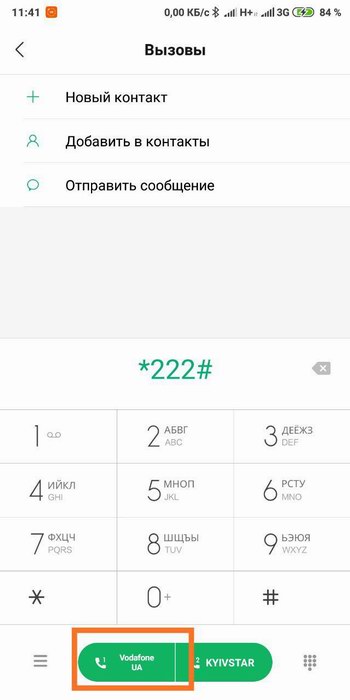

На примере рассмотрим известную британскую международную компанию Vodafone, с 2015 года предоставляющую свои услуги на территории Украины. Приобретая их пакет, обращайте внимание на пометку 4G, которая сейчас присутствует практически во всех тарифах.
Если же симка покупалась ранее, введите следующий код: *222# и нажмите кнопку вызова. В ответ придет уведомление, сообщающее о результате проверки. В случае отрицательного ответа система с помощью GPS покажет ближайший к вам фирменный магазин, где можно заменить карту для получения качественного мобильного 4g интернета.
Проверяем через телефон
Сейчас практически все современные устройства оснащены LTE-поддержкой, но исключения все же имеются. Если у вас бюджетная модель или сугубо китайская, следует перед покупкой сим-карты протестировать девайс.
Есть и другой метод. Для этого понадобится доступ к «Настройкам». Ищем раздел «Мобильные сети» (в телефонах из-за оболочек расположен в разных местах) и видим подпункт «Тип сети». Если же там указано только 2G и 3G, значит, «четвертое поколение» в вашем аппарате отсутствует.
Проверяем покрытие оператора
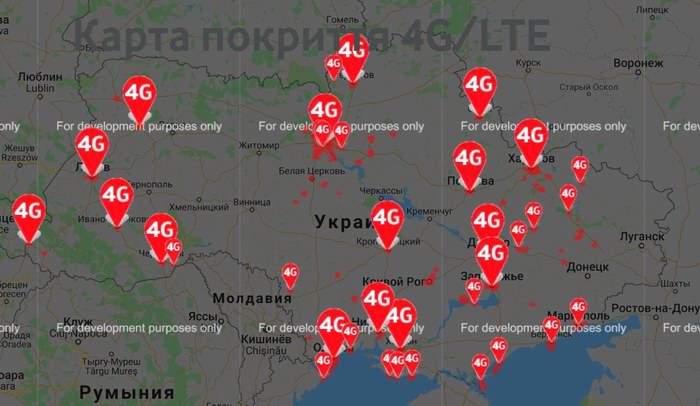
Можно обладать супер новым и инновационным девайсом, иметь лучший тариф, но если в вашем населенном пункте еще не ввели определенный тип связи – попробовать его никак не удастся. Как правило, в крупных городах LTE присутствует в обязательном порядке и отличается лишь скоростью, тогда как провинции получают покрытие самыми последними.
Чтобы узнать, есть ли в вашей местности 4g, перейдите на сайт своего оператора и найдите там карту покрытия. На ней отмечены все места страны и виды связи, присутствующие там.
Как настроить мобильный интернет 4G на Андроид
Теперь приступаем к решению самого важного вопроса – как же включить 4gинтернет на Android. Есть два варианта: автоматическая настройка и ручная. Автоматическая предельно проста и активируется сама при нахождении в населенном пункте с соответствующим покрытием, а вот ручная требует немного свободного времени и технических умений.
Способ 1: Ручная настройка
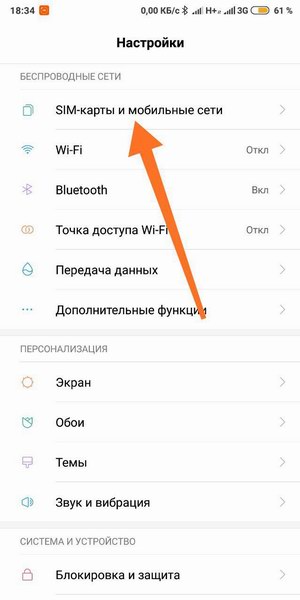
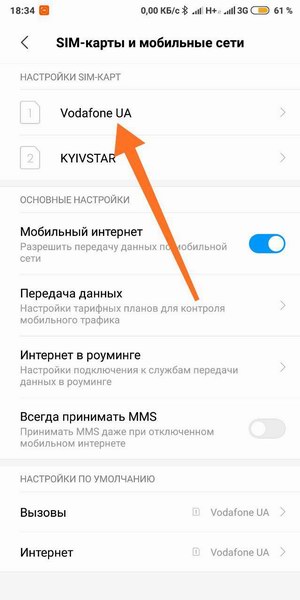
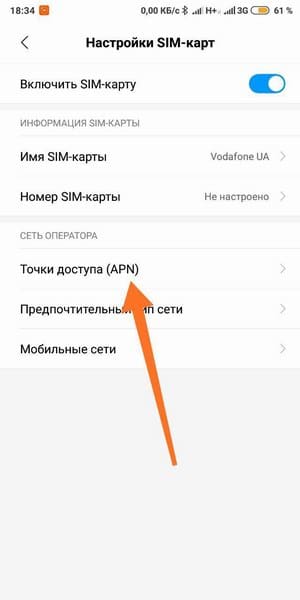
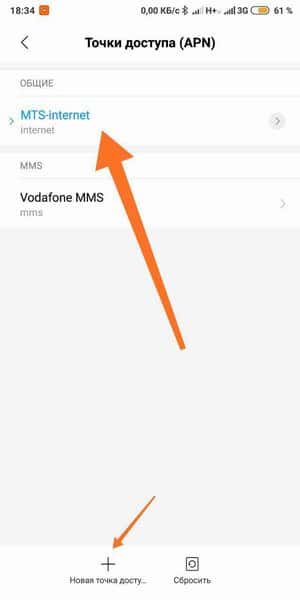
Переходим в «Настройки», ищем раздел «Мобильные сети» – «Другие сети». Появляется новое окно с развернутыми функциями, касающимися мобильного интернета. Далее заходим в пункт «Точки доступа».
Создаем новую точку доступа с помощью соответствующей опции. Теперь требуется указать достаточно обширное количество информации: имя пользователя, пароль, прокси, сервер, порт. Все эти данные ищем на сайте оператора.
Тип проверки подлинности обычно указывается PAP, тип точки доступа – default. После правильного указания всех параметров можно приступать к использованию интернета.
Способ 2: Автоматическая настройка
Автоматический метод подразумевает переключение сети в зависимости от типа покрытия местности. Например, вы находитесь в поселке, где работает только 2G, а после уезжаете в город с активным скоростным 4G. Переключение должно произойти без вашей помощи.
Но также можно настроить LTE по умолчанию. Для этого вновь переходим в раздел «Мобильные сети» – «Тип сети» и выбираем «4G». Данный вид связи обычно находится с пометкой «Рекомендуется».
Тест работоспособности
А вот проверить качество и скорость интернета помогут специальные приложения. Они сканируют устройство, особое внимание уделяя связи. Также определяют, чем вызвана замедленная работа сети: внешними факторами, такими как плохое покрытие оператора или сбои, или же внутренними (слабый поглощающий сигнал телефона и т.д.).
Хорошей программой считается nPerf. Эта утилита идеально подходит и для компьютеров, и для смартфонов. Приложение опирается на уникальный алгоритм, позволяющий провести максимально точный тест скорости.
Известные проблемы (ошибки) и их решение
Самая распространенная неполадка, возникающая, в основном, у неопытных пользователей – это отсутствие сигнала мобильного интернета.
Тариф подобран правильно, оплачен вовремя, и покрытие есть, но 4G все равно не работает. В чем же причина?
- А причина самая банальная: отключен пункт «Мобильные данные». Необходимо просто передвинуть ползунок в режим «Вкл», и тогда интернет мгновенно активируется.
- Следующая проблема: отсутствие точки доступа. Бывает, что доступ к определенному оператору отсутствует. В таком случае, вам необходимо вручную добавить эту точку, как мы писали выше.
- Ну и напоследок оставим самые банальные, но немаловажные факторы: вы просто забыли оплатить тариф либо срок действия сим-карты закончился. Чтобы избежать этих мелких неприятностей, не выбрасывайте тарифный пакет и не забывайте заглядывать в свой личный кабинет, предоставленный оператором.
Видео-инструкция
Как видим, настроить 4G интернет на Андроиде достаточно просто. Потратив лишь несколько минут своего времени. Можно обеспечить себя качественным и скоростным LTE, который пригодится и в длительных путешествиях. Успехов при подключении!
Как подключиться к 4G на смартфоне: выбор тарифа, настройка соединения на телефоне

4G работает на более высоких скоростях, чем 3G. Но так ли просто подключить эту технологию на телефоне? На всех ли смартфонах работает этот стандарт? Как подключить интернет 4G и настроить его на мобильном устройстве?
Как узнать, поддерживает ли смартфон 4G
Если ваш мобильный гаджет был выпущен в 2012 году и позже и стоит больше 5 – 6 тысяч рублей, можете не сомневаться — он поддерживает технологию 4G. Если ваше устройство более старое, ищите информацию о поддержке 4G в документах к телефону. Специальная отметка (4G или LTE) может стоять прямо на коробке.
Уже давно выбросили все бумаги к девайсу? Поищите электронную версию руководства по эксплуатации в интернете. Рекомендуем для этого заходить на официальный ресурс производителя телефона. Также можете выполнить инструкцию в одном из последних разделов этой статьи — в блоке «Как включить 4G». Если в списке режимов будет стоять LTE или 4G, значит, телефон работает с этим стандартом.
Кроме телефона 4G должна поддерживать и ваша «симка». Посмотрите на её упаковку: есть ли там упоминание 4G. Если упаковки нет и свою «симку» вы покупали уже много лет назад, зайдите в ближайший офис вашего оператора — спросите о поддержке 4G специалиста. Если ваша карта работает только с 3G, вам её заменят бесплатно. Не забудьте только взять с собой паспорт.

Отметка 4G может быть на самой «симке»
Как подключить 4G-интернет: инструкция для разных операторов
Сперва нужно подключить подходящий тариф у вашего оператора. Сделать это можно через USSD-код, официальный сайт компании, личный кабинет в мобильном приложении и редко через СМС с определённым словом, отправленным на короткий номер.
Билайн
Для абонентов Билайна действует следующая инструкция:
-
Откройте официальный сайт компании. Определитесь с пакетом. Кликните по строчке с ним, чтобы открыть подробности тарифа.
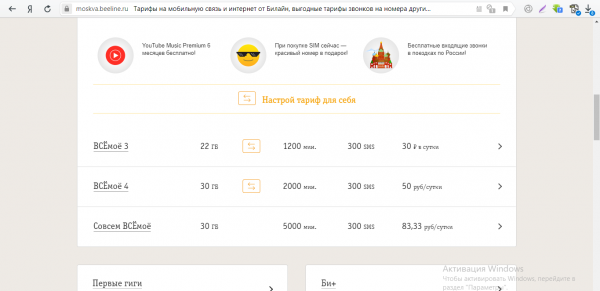
Выберите тариф из представленного списка
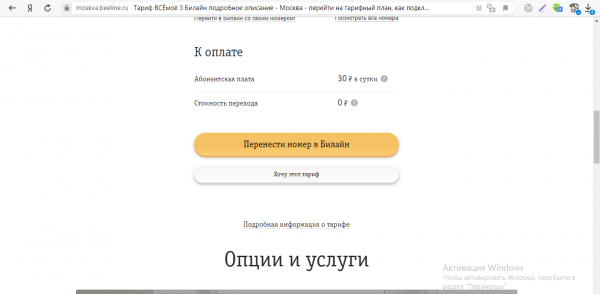
Кликните по «Хочу»
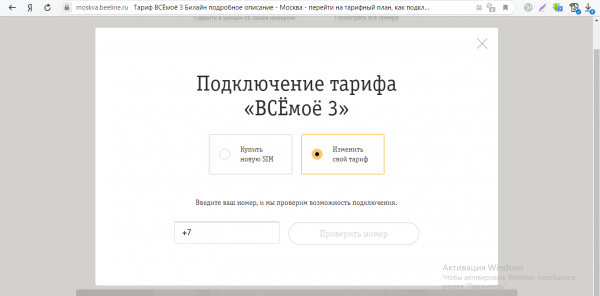
С помощью своего номера телефона подключите тарифный пакет
Мегафон
Если вы клиент компании «Мегафон», выполните такие шаги:
-
Перейдите по ссылке. Выберите один из тарифов: S, M или L. Щёлкните по «Подключить».
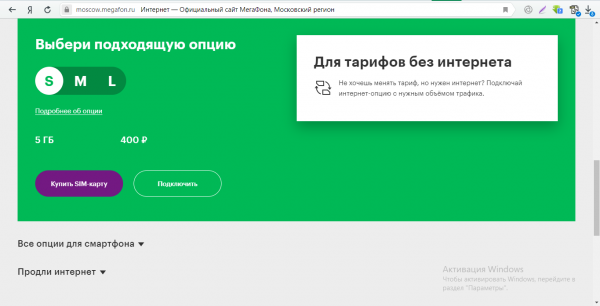
Определитесь для начала с пакетом
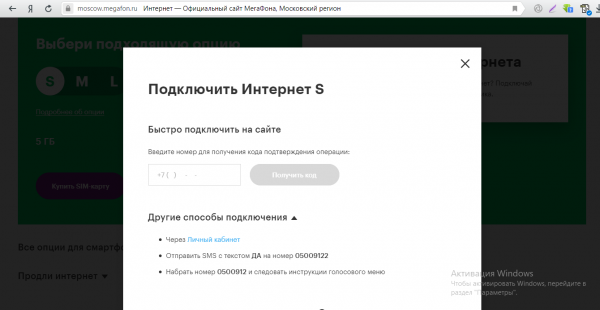
Введите номер телефона и щёлкните по «Получить код»
Если вы абонент МТС, используйте следующую инструкцию:
-
Откройте страницу официального сайта оператора. Определитесь с пакетом и щёлкните по красной кнопке «Хочу».
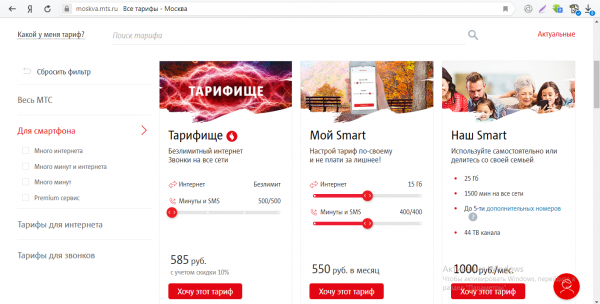
Выберите один из смешанных тарифов
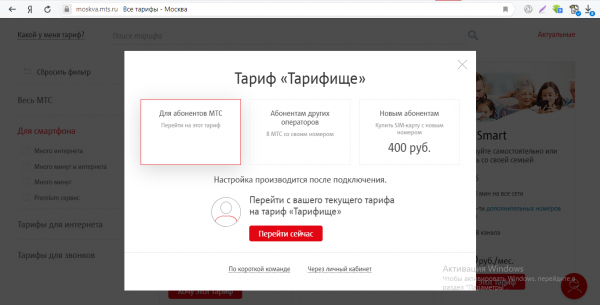
Щёлкните по «Перейти сейчас»
Теле2
Для клиентов Теле2 мы подготовили такую инструкцию:
- Перейдите по этому адресу, если вам нужен смешанный пакет с минутами, интернетом и СМС.
- Если вам нужен только интернет, откройте эту страницу официального сайта. Кликните по «Подключить».
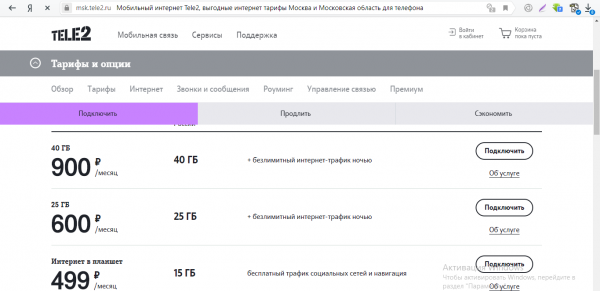
Щёлкните по «Подключить», когда определитесь с трафиком и ценой
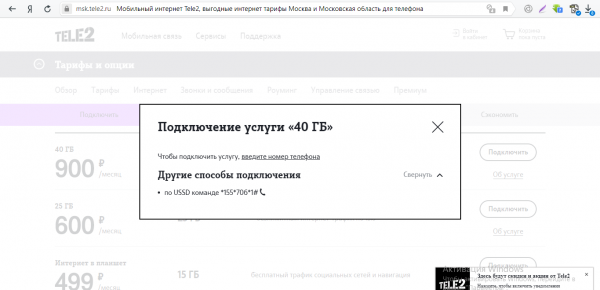
Выполните команду USSD из диалогового окна
Если ваш оператор «Йота», поменять тариф легче всего через фирменную мобильную программу:
- Скачать ПО можно с официальных магазинов «операционок» — из «Плей Маркета» и App Store.
- В интерфейсе приложения щёлкните по ссылке «Изменить условия».
- По очереди выбирайте количество минут, безлимитные программы (трафик не будет тратиться на эти приложения), количество гигабайт. Щёлкните по «Подключить». С вашего счёта снимут деньги — вы сможете пользоваться новым тарифом.
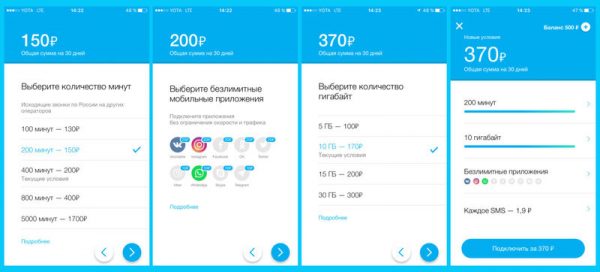
Удобнее всего менять тариф Йоты через мобильное приложение
Как настроить 4G-интернет на телефоне
Недостаточно просто подключить тариф, чтобы начать пользоваться 4G. Вам предстоит ещё настроить соединение (автоматически или вручную), а также активировать сам 4G на телефоне.
Как получить автоматические настройки от оператора
Сразу после подключения того или иного тарифа на интернет вам на смартфон должно прийти сообщение с конфигурациями — настройками «инета». Сохраните их и выходите в интернет.
Если настройки не пришли, позвоните на горячую линию вашего оператора и озвучьте просьбу прислать эти настройки.
Как настроить 4G вручную
Если конфигурации не пришли, второй вариант решения — вбить все параметры самостоятельно в настройках смартфона. Расположение этих настроек будет зависеть только от платформы телефона («Андроид», Windows Phone, iOS). Мы рассмотрим сразу три варианта событий.
Единственное, для разных операторов вбивать нужно и разные параметры — ниже в таблице мы собрали комбинации для самых крупных операторов страны. После ввода всех данных перезапустите смартфон, чтобы все изменения вступили в действие.
На Android
Начнём с более популярной системы — «Андроида»:
-
В меню с настройками щёлкните по разделу с мобильными сетями.
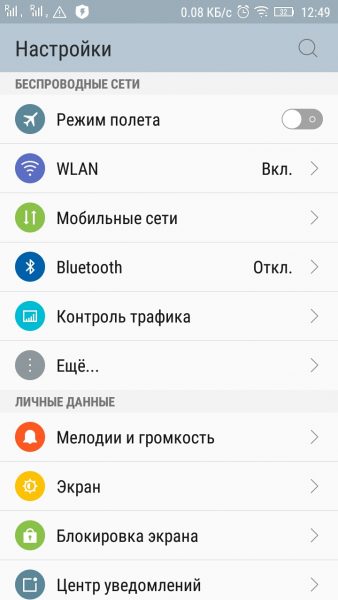
В настройках откройте раздел «Мобильные сети»
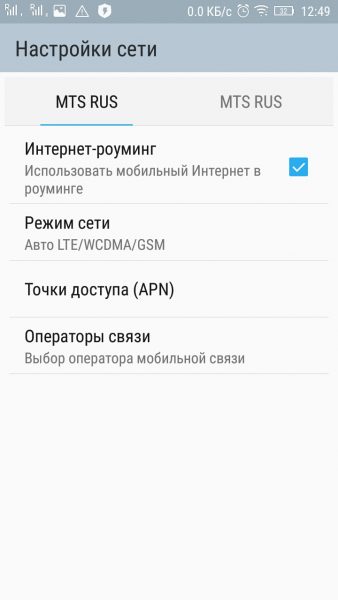
Откройте точку доступа
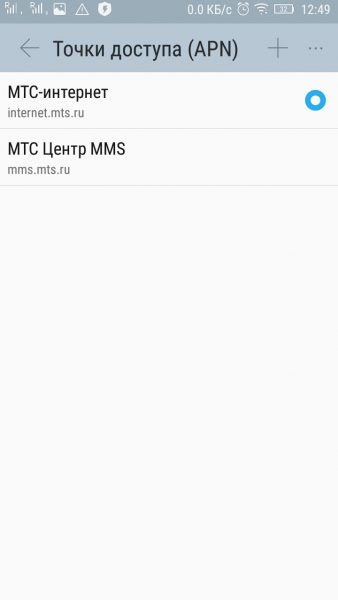
Тапните по плюсу вверху
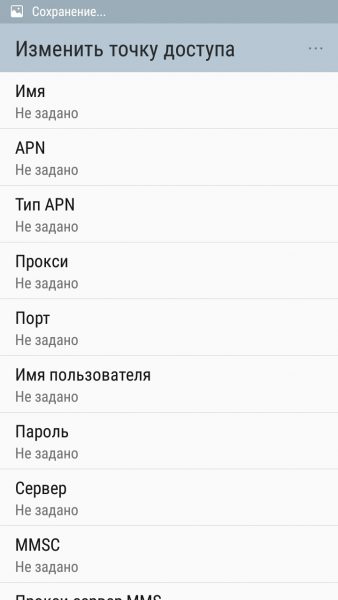
Введите все данные из таблицы
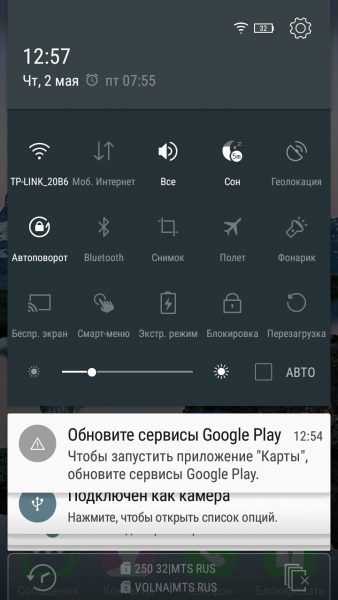
Тапните по «Мобильный интернет»
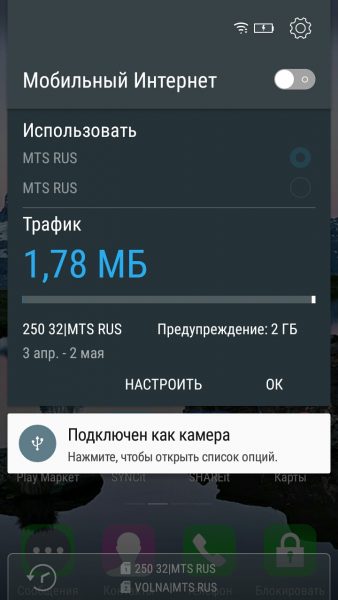
Поставьте переключатель в активное положение
На iOS
Теперь мы подобрались к «Айфонам»:
-
Разверните панель с настройками — зайдите сразу в блок для сотовой связи.
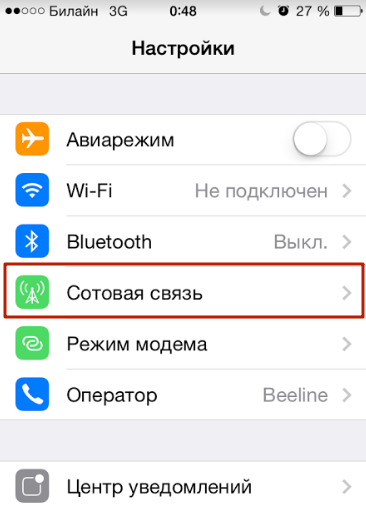
Щёлкните по пункту «Сотовая связь»

Нажмите на пункт «Передача данных»
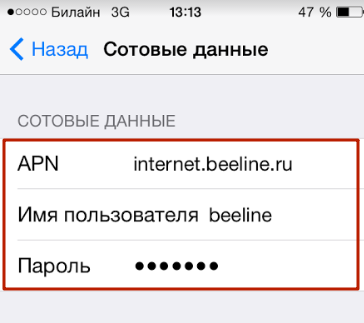
Напишите в полях все необходимые данные
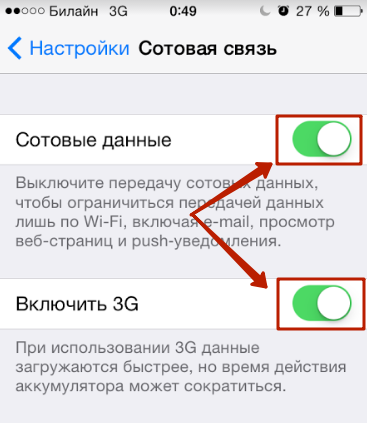
Активируйте передачу сотовых данных
На Windows Phone
Если у вас Nokia Lumia или другая модель на «Виндовс Фон», выполните такие шаги:
- Заходим в меню, а затем в настройки.
- Открываем блок «Передача данных».
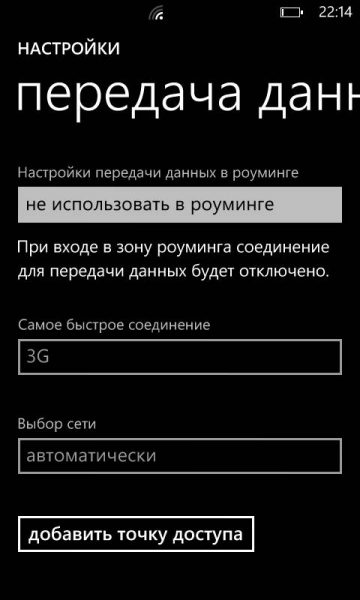
Тапните по «Добавить точку доступа»
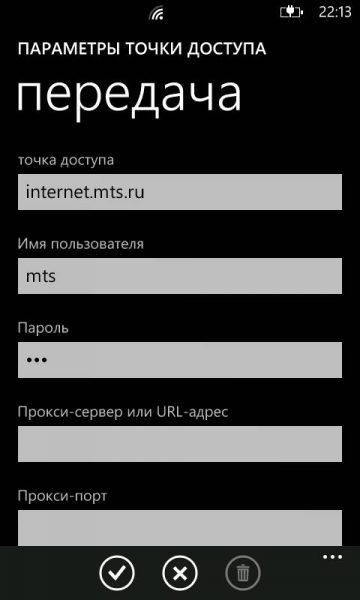
Вбейте комбинации из таблицы для вашего оператора
Таблица: данные для заполнения формы APN
| Билайн | МТС | Мегафон | Теле2 | |
| Имя | Билайн | МТС | Мегафон | Tele2 Internet |
| Точка доступа APN | internet.beeline.ru | internet.mts.ru | internet | m.teleru |
| Имя пользователя | beeline | mts | gdata | оставить пустым поле |
| Пароль | beeline | mts | gdata | оставить пустым поле |
| Тип проверки подлинности | PAP | PAP | PAP | PAP |
| Тип точки доступа | default | default | default | default |
Как включить 4G-интернет на телефоне
После отладки соединения (точки доступа APN) активируйте технологию 4G на своём устройстве. Как это сделать на «зелёном человечке»:
- Зайдите в тот же блок настроек «Мобильные сети».
- Укажите «симку», с которой вы будете выходить в «инет».
- Тапните по пункту с режимами. Выберите 4G или LTE.
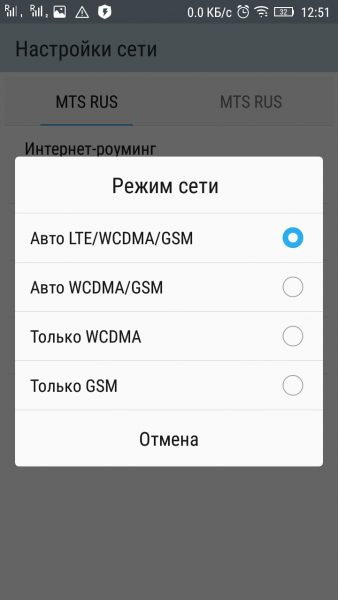
Выберите режим 4G в диалоговом окошке
Если у вас «Айфон», в блоке настроек «Сотовая связь» раскройте пункт «Голос» и установите синюю птичку рядом с LTE.
Зачем нужен режим «Предпочтительно 4G»
Если у вас активирована передача данных только по технологии 4G, телефон не будет переключаться на другой стандарт, например, на 3G или даже 2G. Но при этом учтите, что, если вы окажитесь в слабой зоне покрытия 4G вашего оператора, «инет» начнёт подвисать. Плюс к этому смартфон будет потреблять больше энергии, чем при 3G — батарея будет быстрее разряжаться.
Сначала вы выбираете подходящий для себя тарифный пакет на официальном сайте вашего оператора. После этого сохраняете автоматические настройки из СМС, которые пришлёт ваш оператор. Если сообщение не пришло, настраиваем всё вручную. Далее ставим режим сети «Предпочтительно 4G», чтобы пользоваться только этой технологией во время «сёрфинга».
Как включить и настроить 4G на Андроиде
На сегодняшний день наиболее актуальным видом мобильной связи является стандарт 4G. Уже все операторы успешно перешли на него и предоставляют своим пользователям возможность пользоваться интернетом на предельной скорости. Однако далеко не всем пользователям понятно как включить 4G на Андроиде. Максимальная скорость этого стандарта может достигать 1 ГБит в секунду. Но это лишь максимальный показатель, существенно отличающийся от реального.
Наиболее качественные провайдеры предоставляют скорость 4G подключения в пределах 100-500 МБит в секунду. При этом максимальная скорость передачи данных при подключении 3G на телефоне не превышает 40-42 МБит в секунду. Как видите, разница более чем существенна. Поэтому каждый пользователь должен знать как настроить 4G на Андроиде.

Основные преимущества 4G подключения

Перед тем, как настроить 4G на телефоне, стоит знать основные преимущества такого стандарта. В качестве ключевой его особенности выступает предельная скорость интернет подключения. Отсюда уже вытекают другие плюсы, которые получают пользователи такой скорости. Их список выглядит следующим образом:
- Доступ к высокой скорости на большинстве территорий государства;
- Возможность просматривать онлайн-видео в максимальном качестве без ожидания загрузки;
- Удобно пользоваться облачным хранилищем, поскольку файлы отправляются и скачиваются максимально быстро;
- Такая скорость позволяет комфортно играть в онлайн-игры без задержки.
Это лишь основные преимущества, однако очевидно, что такая скорость интернет-подключения дает пользователю уйму возможностей и существенно облегчает его повседневную жизнь. Особенно это актуально для тех людей, работа которых завязана на использовании всемирной сети. Подключая 4G на свой телефон, вы получаете многофункциональный инструмент, который можно использовать как для деловых целей, так и в качестве быстрого мультимедийного приспособления.
Как включить 4G на стандартной версии Android
Для начала рассмотрим способ, который подойдет для большинства современных смартфонов на базе Андроид. Пользоваться этим методом рекомендуется в том случае, если на вашем телефоне отсутствуют дополнительные графические оболочки интерфейса. Как от производителя, так и установленные самостоятельно. Ни для кого не секрет, что разработчики операционной системы Android пытаются сделать свой продукт максимально простым и понятным пользователю. Поэтому процедура включения 4G максимально проста и занимает несколько секунд.

Необходимо потянуть верхнюю «шторку» телефона, чтобы открылась панель уведомлений и настроек. Там должен быть значок двух стрелочек, которые характеризуют мобильные интернет-данные. Кликните по этой кнопке и интернет включится. Этой кнопки может не быть там только в том случае, если вы сами удалили ее. В таком случае можно найти соответствующий раздел в настройках телефона.
Как включить 4G на смартфонах Samsung
Корпорация Samsung использует модифицированную версию Android для своих устройств. Поэтому процедура включения 4G может отличаться в зависимости от прошивки. В целом большинство моделей поддерживает тот же способ, что и для стандартной версии. Однако в некоторых устройствах так сделать нельзя. Рассмотрим эту ситуацию на примере телефона Samsung S4. На нем установлена заводская версия Android 5.0.1 c модификацией TouchWiz.


Чтобы включить мобильные данные на этом телефоне, необходимо перейти в настройки. Их можно найти в меню всех приложений или на главном меню смартфона. Далее необходимо найти раздел «Мобильные данные» и открыть его. Там можно не только включить интернет, но и ознакомиться с общей динамикой его использования на этом устройстве за выбранный период. Эта функция особенно полезна для пользователей, у которых установлено ограничение по трафику.
Как настроить 4G на Android
Такой вопрос пользователи задают крайне редко, поскольку все мобильные операторы уже давно перешли на автоматическую настройку мобильной связи. Таким образом, как только пользовать вставляет СИМ-карту в телефон и включает его, система автоматически производит все настройки. Пользователю остается лишь начать пользоваться возможностями мобильной связи. Однако иногда происходят различные сбои, которые мешают автоматической настройке. В таком случае придется сделать это самостоятельно.
При этом необязательно сразу приступать к ручной настройке. Вы можете позвонить в службу поддержки оператора и сообщить о необходимости автоматической настройки интернета. Оператор вышлет вам системное сообщение, в котором будут содержаться нужные настройки. Останется лишь открыть его и подтвердить действие.
На некоторых мобильных телефонах отсутствует возможность автоматических настроек. Или же может произойти какой-то сбой, при котором они не будут работать. Тогда придется настроить подключение самостоятельно. Для этого откройте настройки смартфона и найдите пункт «Другие сети» в разделе «Сетевые подключения». На некоторых прошивках он может быть скрыт под пунктом «Еще».
Далее необходимо выбрать пункт «Мобильные сети» и «Точки доступа». Нажмите на кнопку «Добавить» или значок со знаком плюса. Откроется дополнительное меню, где нужно ввести настройки сети.
Они подразумевают название, APN, прокси, порт, имя пользователя, пароль и другие настройки. В большинстве случаев достаточно ввести только несколько параметров. Узнать их можно у оператора. Он вышлет их отдельным сообщением.

Помимо этого, в разделе мобильных сетей рекомендуется выставить параметр WCDMA/GMS (на некоторых прошивках он так и называется 4G).
Как включить и настроить 4G на Андроиде
Не все владельцы современных телефонов знают, как включить 4G-интернет на своем Андроиде. Для активных людей, использующих возможности смартфона по максимуму, этот вид мобильного интернета наиболее удобен. Скорость передачи данных позволяет смотреть фильмы, слушать музыку и скачивать архивы и документы со скоростью до 1 Гбит/сек.
Инструкция по подключению 4G для разных операторов

, «Mts», «Tele2 Internet» или «Yota». Необходимо заполнить и другую графу. В поле «Точка доступа (ARN)» указывается адрес:</p>
<ul>
<li>internet.mts.ru (для тех, кто выполнил переход на МТС или пользуется услугами этого сотового оператора давно);</li>
<li>internet.beeline.ru (если вставлена карта Билайн);</li>
<li>m.teleru (для настройки интернета абонентами Теле2);</li>
<li>internet (поможет настроить 4G на Мегафоне);</li>
<li>yota.ru (для владельцев смартфонов, мобильных устройств и планшетов, в которые вставлена SIM-карта Йоты).</li>
</ul>
<p style=)
.</p>
</blockquote>
<p>Другая причина низкой скорости интернета заключается в выборе сотового оператора. Если установлены настройки Теле2 на Андроид и сайты медленно загружаются, значит, этот поставщик связи не поддерживает 4G в конкретном регионе.</p>
<p>Пользование высокоскоростным интернетом оправдывает потраченные на настройку время и средства. Разобраться, как подключить 4G на планшет или телефон, нетрудно. Справиться сможет каждый, потратив несколько минут на изучение инструкции. <br /><iframe src=)
